Como aproveitar ao máximo o Google Keep e integrá-lo ao Chrome
Por Felipe Freitas | Editado por Bruno Salutes | 24 de Agosto de 2020 às 20h30
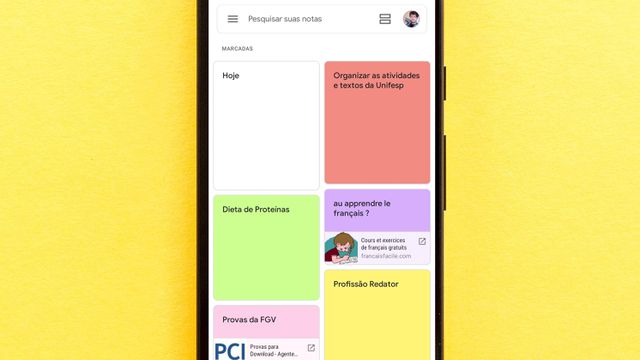
O Google Keep (Android | iOS | Web) é o aplicativo de notas da Google que garante diversas funcionalidades e ferramentas para suas anotações. Além disso, é possível sincronizar o app com a extensão para Google Chrome, assim você poderá acessar seus arquivos com ainda mais facilidade.
- Dica de app: crie lembretes e organize suas anotações com o Google Keep
- Como se organizar e ser produtivo com o celular durante aulas online
- Dicas para extrair o melhor do Google Agenda e nunca mais perder um compromisso
Confira em nossa matéria a seguir, dicas de como usar o Google Keep e integrá-lo ao Chrome. O seguinte tutorial foi realizado através do aplicativo oficial do Keep que está disponível para dispositivos (Android | iOS).
- 5 coisas que o Google Assistente faz e poucos conhecem
- Como fazer a formatação da ABNT no Google Docs
- Como escrever textos no Google Docs usando digitação por voz
Como usar o Google Keep
Passo 1: na página inicial do Google Keep, é possível criar notas através do ícone de "+". Você também pode criar tipos específicos de anotação, tocando nas outras opções de criação;
Caixa de seleção: nessa opção, você poderá criar listas com muita facilidade, criando uma anotação com base em tópicos;
Pincel: através dessa opção, é possível fazer anotações desenhando na tela, utilizando uma variedade de cores e pinceis;
Microfone: com essa opção, você pode utilizar o comando de voz para gravar anotações, em texto e em áudio simultaneamente;
Imagem: ao tocar nessa opção, você pode tirar fotos ou adicionar fotos as suas anotações;
Passo 2: você também poderá organizar suas anotações através de cores;
Passo 3: ao acessar as opções da nota, você poderá adicionar colaboradores para editarem a anotação com você, definir como um marcador e até mesmo compartilhar o arquivo com outras pessoas;
Passo 4: na barra de pesquisa do Google Keep, você pode pesquisar tanto por palavras-chave, quanto pelos filtros disponibilizados pela plataforma como tipos, coisas, pessoas e cores;
Como integrar o Google Keep ao Chrome
Passo 1: acessando a "Chrome Web Store", você poderá adicionar a extensão do Google Keep, na plataforma para realizar anotações diretamente do Chrome, então toque na opção "Usar no Chrome";
Passo 2: em seguida, toque em "Adicionar extensão";
Passo 3: por fim, a extensão do Google Keep estará vinculada ao Chrome e você poderá realizar anotações tocando no ícone do aplicativo em seu navegador;
Pronto! Agora você sabe como usar o Google Keep e como integrá-lo ao Chrome. Já é usuário do Keep? Comente logo abaixo como você usa a plataforma.